För att vi ska kunna njuta av en korrekt funktion i vilket operativsystem som helst är det många element som spelar in. Nu i dessa rader vill vi fokusera på en mjukvara som vi ibland inte ger tillräckligt med vikt, det är chaufförer .
I de flesta fall fokuserar vi på de hårdvarukomponenter som vi ska använda i vår dator. De flesta av oss vet att ju mer kraftfulla och moderna dessa är, desto högre prestanda får vi från setet. Men samtidigt lämnar vi åt sidan ett mjukvaruelement som är lika viktigt som drivrutinerna för dessa komponenter. Och det är att i de flesta fall, om vi inte har lämpliga drivrutiner, kommer det hårdvaruelementet helt enkelt inte att fungera, eller så kommer det att göra det dåligt. Det är sant att operativsystem som t.ex Windows, till exempel, har en serie generiska drivrutiner så att vi kan använda dem, men de är inte alltid det bästa alternativet.

Varför är förare så viktiga?
Samtidigt kan vi vid vissa tillfällen upptäcka att en viss komponent som grafiken, ljudsystemet, skrivaren, Bluetooth, etc. slutar fungera. När vi har sett till det hårdvaran är inte problemet , bör vi ägna särskild uppmärksamhet åt de tidigare nämnda förarna. För att ge dig en uppfattning om vad vi berättar för dig, säg att många användare inte ens vet om dess existens.
För att ge oss en uppfattning är det här små mjukvaror som är integrerade i själva operativsystemet. Huvudsyftet och rollen för dessa är att göra operativsystemet som sådant i stånd att kommunicera med de komponenter som ingår i det. Av allt detta kan vi sluta oss till att om dessa drivrutiner finns inte eller är defekta , kommer vi att ha allvarliga problem med dessa delar av datorn. Samtidigt är det lätt att föreställa sig att själva operativsystemet på något sätt ska visa oss de drivrutiner som saknas eller är skadade på vår dator.
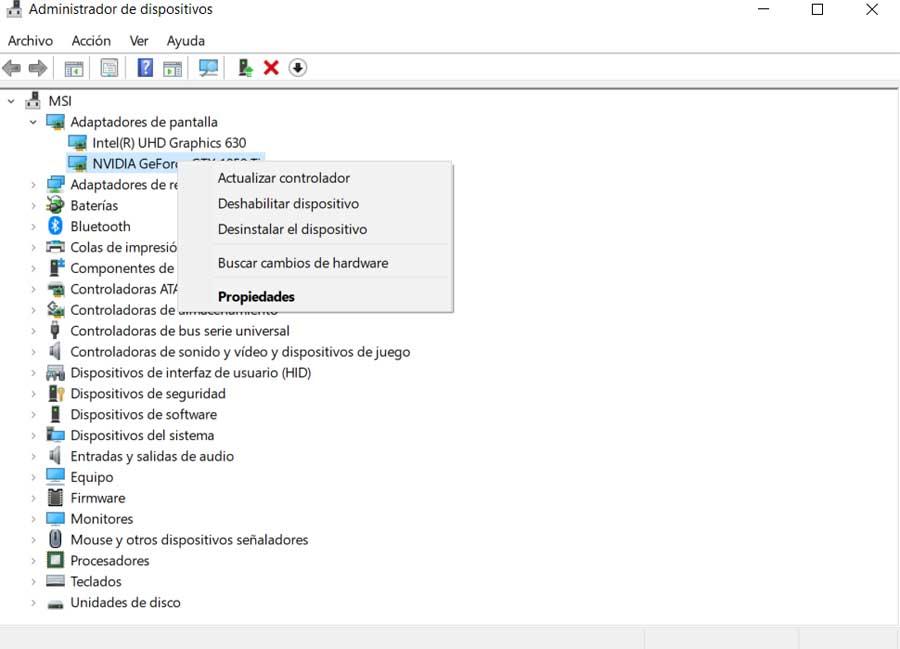
Allt detta kommer att vara till stor hjälp för oss när det gäller att lösa eventuella fel som vi hittar i systemet relaterade till vissa komponenter som hittills fungerat bra. Exakt nedan kommer vi att visa dig hur du utför denna kontroll i några steg i Microsoft system .
Hitta felaktiga eller obefintliga drivrutiner på datorn
För allt detta som vi kommenterar är det första vi gör att klicka med höger musknapp på Windows startknapp. Här hittar vi, bland de många alternativen som finns, den så kallade enhetshanteraren, där vi klickar. I det ögonblicket kommer en lista att dyka upp på skärmen med alla element som ingår i vår dator, både interna och externa.
Det är värt att nämna att den här listan ger oss möjligheten att uppdatera drivrutinerna som vi har pratat om. Vi behöver bara högerklicka på en specifik och välja Uppdatera drivrutinen alternativ. Men vid vissa tillfällen kommer vi att finna det ett utropstecken visas i gult bredvid något av dessa element.
![]()
Detta betyder att det här specifika hårdvaruelementet inte har någon drivrutin eller så är det helt enkelt skadat. Därför är detta något som vi bör lösa så snart som möjligt om vi vill att hårdvaran ska fungera normalt och vi kan få ut det mesta av det.